基本配置在其他章节中说明,这里不赘述
bootstrap table的requirejs配置参考,bootstrap table配置参考
x-editable帮助文档,x-editable示例
先看图1的效果,下面是没有开始编辑时的样子

下面是开始编辑的样子

1 bootstrap table表格编辑全局配置是什么
这里采取的方式是在dom元素内部编辑,还是一种编辑方式是popup,就是弹出dialog的那种。
require('bootstrap_table_edit');
$.fn.editable.defaults.mode = 'inline'; // popup inline
$.fn.editable.defaults.emptytext = '待填写';
2 表格中列做了哪些独特的设置呢
从下面js可以看出凡是配置了editable的属性,就支持x-editable的编辑方式,简单说明一下。type表示编辑框的控件类型,默认的是text;disabled用于控制控制是否可编辑;showbuttons表示是否显示确认、取消按钮;source只有select类型才会有,是select控件的值,格式为{value:’’,text:’’};validate用于校验的方法.
function initMainGrid(){
var isSign = $('#isSign').val();
mainGrid = $('#main-grid').bootstrapTable({
sidePagination:'server',cache:false,method:'post',url:ctx+'/fontalRunLogItems/find',queryParams:queryParams,contentType: 'application/x-www-form-urlencoded',
pagination:false,search:false,
toolbar:'#main-grid-tb',singleSelect:false,striped:true,clickToSelect:true,
columns:[
{field:'item',title:'项目名称',sortable:true,width:100,align: 'center',valign: 'middle'},
{field:'detail',title:'检查内容',sortable:true,width:100,align: 'center',valign: 'middle'},
{field:'unit',title:'单位',sortable:true,width:100,align: 'center',valign: 'middle'},
{field:'checkResult',title:'检查结果',sortable:true,width:100,align: 'center',valign: 'middle',editable:{
type:'select',disabled:!isSign,showbuttons:false,source:checkResultCombo.getXeditableData(),validate:function(v){if (!$.trim(v)) return '检测结果不能为空';}
}},
{field:'measureValue',title:'测量值',sortable:true,width:100,align: 'center',valign: 'middle',editable:{showbuttons:false,disabled:!isSign}},
{field:'remark',showbuttons:false,title:'备注',sortable:true,width:100,align: 'center',valign: 'middle',editable:{type:'text',showbuttons:false,disabled:!isSign}},
{field:'events',title:'操作',sortable:false,width:100,align: 'center',valign: 'middle',formatter:fmtEvents,events:mainEvents}
],
uniqueId:'id',sortName:'detail',height:500,
onEditableSave:function(field, row, oldValue, $el){
$el.parent().parent().find('.edit').show();
}
});
}
3 表格编辑如何保存呢
当编辑结束就会调用下面的方式,每个控件结束都会调用,难道每个控件编辑后都要向后台提交吗。所以我根据这位通道做了一些改进JS组件系列——BootstrapTable 行内编辑解决方案:x-editable
onEditableSave:function(field, row, oldValue, $el){
$el.parent().parent().find('.edit').show();
}
4 如果让一行记录编辑完一次性提交
从下面的代码可以看出,我只要利用好onEditableSave方法,只要有编辑,那么就显示出保存按钮。最后用户通过保存按钮做实际的提交,就可以很好解决这个问题。
保存后控制保存按钮隐藏掉就可以。
{field:'events',title:'操作',sortable:false,width:100,align: 'center',valign: 'middle',formatter:fmtEvents,events:mainEvents}
function fmtEvents(){
var mainGridPermissions = [
'<a class="edit btn btn-primary btn-sm ladda-button" data-style="expand-left" data-size="1" href="javascript:void(0)" title="保存" style="display:none;"><span class="ladda-label">保存</span></a>'
].join('');
return mainGridPermissions;
}
/**
* 初始化主表格的事件绑定
*/
function initMainGridEvents(){
mainEvents = {
'click .edit':function(e,value,row,index){
var me = this;
save(me,row);
},
};
}
function save(me,row){
//
row.runLogId = $('#filter_eqs_runLogId').val();
var process= Ladda.create($(me)[0]);
process.start();
//
$.ajax({
url:ctx+'/fontalRunLogItems/save',
type:'post',
data:row,
success:function(resp){
if (resp.success){
$(me).hide();
} else{
layer.msg(resp.msg);
}
}
}).always(function(){process.stop();});
}







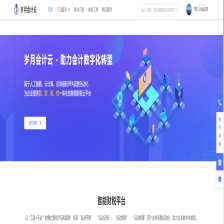
















 697
697

 被折叠的 条评论
为什么被折叠?
被折叠的 条评论
为什么被折叠?










